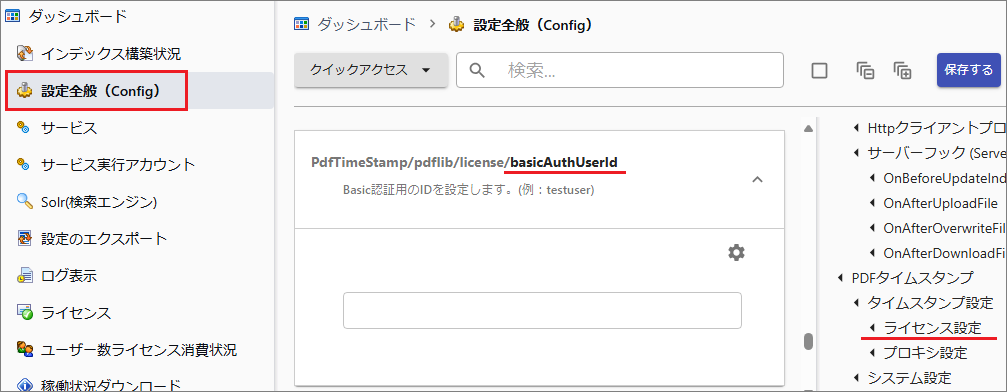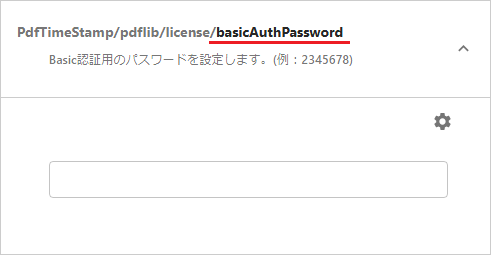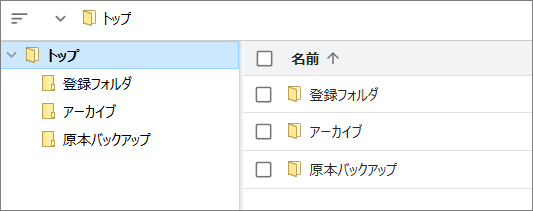PDFタイムスタンプ機能の有効化
PDFタイムスタンプ機能の概要
本機能はアマノセキュアジャパン社の提供するタイムスタンプサービスと連携して、アーカイブ実行時にPDFファイルにタイムスタンプを付与する機能です。付与されたタイムスタンプの検証もできます。
タイムスタンプを付与することでアーカイブ実行時の状態から変更がないことの証明や、アーカイブ実行時点においてファイルが存在していたことの証明に役立ちます。
電子帳簿保存法のスキャナ保存区分の運用においては証憑ファイルへのタイムスタンプ付与が必須要件になっています。
本機能の使用にはプラグインのインストールが別途必要です。
アマノセキュアジャパン社とのタイムスタンプサービスの利用契約が別途必要です。
プラグインのインストール
アマノセキュアジャパン社のタイムスタンプサービスと連携するためのプラグインをインストールします。
「PdfTimeStampPlugin_1-x-x.exe」を実⾏します。Windowsのユーザーアカウント制御が作動した場合は「はい」を選択して進めます。

開始画⾯が表⽰されたら「次へ」を選択して進めます。
表⽰される使⽤許諾契約書の内容を確認してから「同意する」にチェックを⼊れて「次へ」を選択します。
インストールフォルダの指定が表⽰されたら「次へ」を選択して進めます。通常はフォルダを変更しなくても問題ありません。変更する場合はパスを⼊⼒します。
確認画⾯が表⽰されたらインストールするフォルダを確認して「インストール」を選択します。
インストールが開始され、完了が表⽰されたらインストール完了です。
「PdfTimeStampPlugin_1-3-0.exe」の実行時には、タイムスタンプサービス連携に必要な証明書も併せてインストールされます。
ルート証明書: SECOM Document Signing RSA Root CA 2023
中間証明書: Security Communication RootCA3
アマノタイムスタンプサービスとの連携
次のいずれかの方式でアマノタイムスタンプサービスとの連携設定を行います。
Basic認証方式
アマノセキュアジャパン社より取得したBasic認証用の「ユーザーID・パスワード」を使用して連携する設定です。
ライセンスファイル認証方式
アマノセキュアジャパン社より取得した「ライセンスファイル・パスワード」を使用して連携する設定です。(Basic認証用のユーザーID/パスワードの取得のない場合)
アマノセキュアジャパン社より取得したタイムスタンプサービス利⽤のためのライセンスファイル(.atl)を用意します。
ライセンスファイルは
[APPDATA]\Configフォルダなどに保存します。
[管理ツール > 設定全般 > PDFタイムスタンプ > タイムスタンプ設定 > ライセンス設定]を選択します。
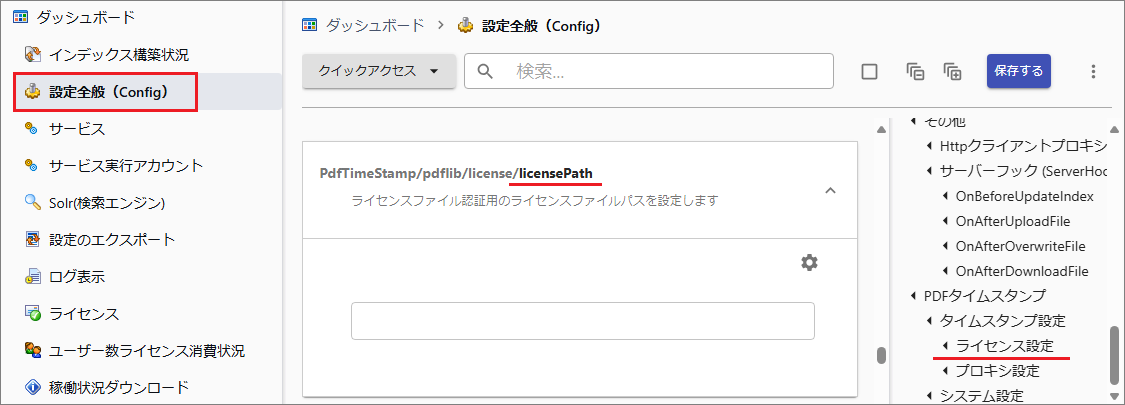
[PdfTimeStamp/pdflib/license/licensePath]に保存したライセンスファイルのパスを登録します。(例:C:\ProgramData\FbData\A2A00***.atl)
[PdfTimeStamp/pdflib/license/licensePassword]にパスワードを登録します。
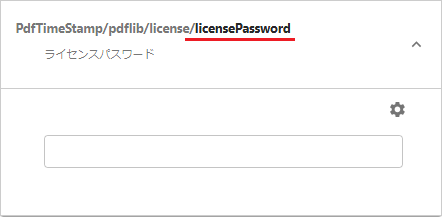
[保存する]を選択します。
プロキシの設定
プロキシを経由してインターネット接続をする環境ではプロキシ設定が必要です。プロキシ利⽤のない環境では設定は不要です。
[管理ツール > 設定全般 > プロキシ設定]を選択します。
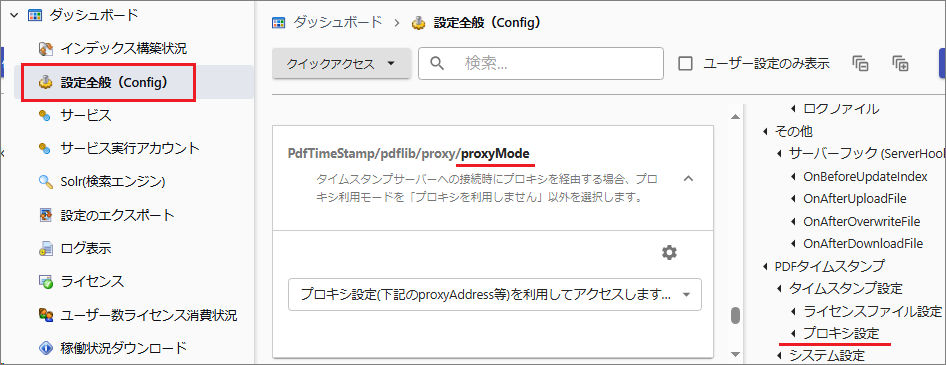
[PdfTimeStamp/pdflib/proxy/proxyMode]で、[プロキシ設定(下記のproxyAddress等)を利用します]を選択します。
使用しているプロキシ環境にあわせて[proxyAddress]などに情報を登録します。
[PdfTimeStamp/pdflib/proxy/proxyAddress]にプロキシサーバーのアドレスを登録します。
[PdfTimeStamp/pdflib/proxy/proxyAuthDomain・proxyAuthUser・proxyAuthPassword]にプロキシサーバーに接続するための認証情報を登録します。認証不要の場合は⼊⼒不要です。
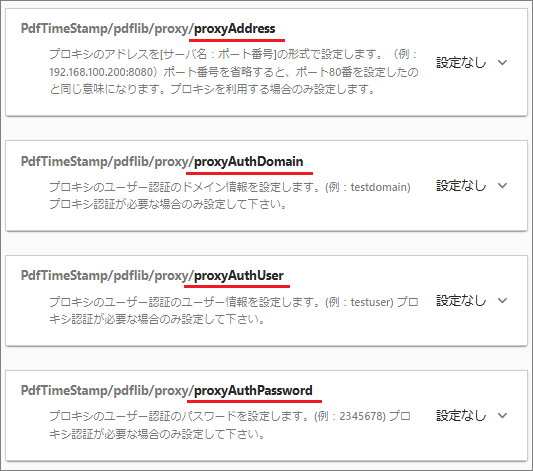
【参考】既定アーカイブフォルダの登録
電子帳簿保存法対応のアーカイブフォルダをコマンド実行で登録できます。
評価用途やデモ用途のために簡単に環境づくりをしたいというときにおすすめです。
コマンド実行は、ドキュメントルートが1つしか登録されていないときにのみ有効です。
アーカイブフォルダの登録には以下の設定が含まれます。
アーカイブ用途の3フォルダの作成
3フォルダのNTFSアクセス権の設定
電子帳簿保存法対応のタグ定義(取引金額などのタグが定義される)
電子帳簿保存法対応の検索パネルの表示設定(取引金額タグなどが標準表示されるようになる)
詳細一覧形式が既定になる
アクセスログの保存期間が2555日になる
PermissionDenyListで2フォルダが読み取り専用になる
プロパティパネルの既定幅が400pxになる